电脑系统升级过后没有声音了-电脑系统升级过后没有声音
1.电脑系统更新完没有声音
2.笔记本电脑更新系统后没有声音
3.电脑更新win10后没有声音怎么办
电脑系统更新完没有声音
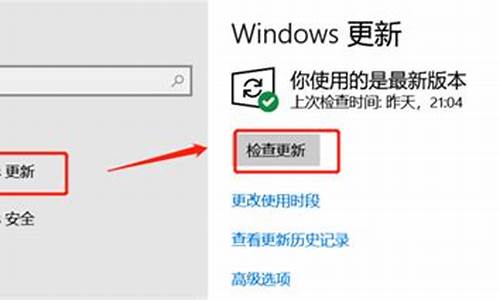
如果之前没有发现扬声器有问题,那么最有可能的就是声卡驱动没有安装好。
可以用机器所带的驱动盘或驱动软件,试着装一下声卡驱动。
找不到驱动盘或驱动软件,那么在联网的情况下,用驱动精灵、驱动人生、鲁大师等可以寻找并安装驱动的软件来辅助安装声卡驱动,安装成功应该就会有声音。
笔记本电脑更新系统后没有声音
若是更新后出现的情况,若着急使用电脑,可以试试卸载更新。
Windows更新主要分为 两 种:质量更新和功能更新。若在进行Windows更新后,电脑出现问题,可先卸载Windows更新,解决故障现象。
质量更新:是指微软为了维护设备的系统安全而在每个月都会推送的Windows 更新。可以帮助修复操作系统或其他软件中可能会存在的“漏洞”,抵御来自恶意软件的侵害,保护设备中的隐私等。
功能更新:会为 Windows 10 带来新颖、酷炫又实用的新功能。每年会有两次更新,推送时间通常为每年的春季和秋季。如 之 前 正 式 推 送 的 1809版本(2018年10月更新)。
如何查看系统版本?
同 时 按 下win 键 + R 键,输入winver并回车,即可看到系统版本。
卸载质量更新(两种方法任选其一)
一、在系统中卸载:
1.点击开始—设置—更新和安全点击查看更新历史记录,即可看到最近的更新记录。
2.点击单条更新记录,即可自动跳转至微软官网,查看更新的具体内容。
3.点击更新历史记录页面的卸载更新,在跳出的页面选择想要卸载的更新,等待系统完成卸载即可。
二、在WinRE中卸载
注:1809版本WinRE才有卸载更新的功能,若机器无法正常进入系统,可强制关机三次,开机后自动进入WinRE。
1.点击开始—设置—更新和安全—恢复,选择立即重新启动
2.进入WinRE后依次点选疑难解答—高级选项—卸载更新。
3.可选择卸载最新的质量更新和功能更新,点击质量更新,进行登录账户的验证。
4.验证完成后,按照页面提示操作,等待卸载结束,点击继续,退出WinRE,进入系统。
卸载功能更新(回退系统版本)
注:在大多数情况下,升级10天内可选择回退系统版本,超过10天则无法回退。
一、1809版本前
启动进入WinRE,点击疑难解答—高级选项—回退到以前的版本
二、1809版本
启动进入WinRE,在卸载更新中选择卸载最新的功能更新,验证登录账户,等待系统版本回退并重启。
或直接在开始—设置—更新和安全—恢复页面,点击开始,回退Windows 10版本。
电脑更新win10后没有声音怎么办
没声音有几点原因
耳机插孔问题
处理方案:
(1)如果是台式机的话,可以选择前后面板互换一下,检查一下颜色是否正确
(2)如果是笔记本的话,直接找售后检修硬件
耳机问题
处理方案:
(1)更换耳机试下
声卡驱动问题
处理方案:
(1)如果是笔记本的话,去官网找到相关型号,下载声卡驱动并安装
(2)如果是台式机的话,直接下载驱动精灵或者驱动人生,重装声卡驱动
系统问题
处理方案:
(1)检查声音服务是否开启(windwos audio),如果没开就打开
(2)重装系统
声明:本站所有文章资源内容,如无特殊说明或标注,均为采集网络资源。如若本站内容侵犯了原著者的合法权益,可联系本站删除。











